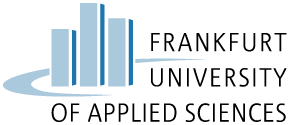Transkript zum Video
Herzlich willkommen zu diesem kurzen Screencast, in dem ich Ihnen ein Beispiel für einen Inverted Classroom in Moodle zeigen möchte. Zu Beginn wollen wir uns einmal hier den leeren Kurs anschauen, den ich hier erstellt habe. Der heißt hier in Würde Classroom Test Kurs und das ist jetzt hier auf unsichtbar geschaltet. Insofern den können wir hier benutzen. Ich zeige einmal kurz die Einstellungen, die ich hier für diesen Kurs vorgenommen habe.
Der Kurs heißt wie gesagt, in Word und Classroom Test Kurs befindet sich im Kurs Bereich für Kurse, die gelöscht werden können. Wie gesagt, das ist der Kurs Bereich, der nicht einsehbar ist. Dann habe ich hier einen Kurs beginnen eingestellt mit dem 29. februar und ein Kurs Ende mit dem 10. März. Das ist jetzt natürlich alles nur ein Beispiel.
Und die Kurs Sichtbarkeit ist verborgen. Ansonsten habe ich hier keine weiteren Einstellungen vorgenommen. Ich gehe noch einmal einmal auf Speichern und Anzeigen zurück. Dann sehen wir hier so sieht der Kurs jetzt aktuell aus mit dem obligatorischen Allgemeines Tab ganz oben mit dem Ankündigung Forum. Und darunter befinden sich vier Abschnitte, die jetzt aktuell noch leer sind. Theoretisch wäre es hier an dieser Stelle auch möglich, einmal die Einstellungen zu bearbeiten, damit das Kurs Format ein bisschen anders aussieht.
Aktuell ist das das sogenannte Themen Format. Ich könnte jetzt aber auch zum Beispiel das Kachel Format auswählen. Dann lädt die Seite einmal kurz neu und ein paar Einstellungsmöglichkeiten und Optionen kommen hinzu. Ich lasse das jetzt hier alles einmal so standardmäßig, wie es hier ausgewählt ist und gehe im auf Speichern und Anzeigen. Und dann sehen Sie schon, der Kurs hat sich etwas verändert.
Oben den Block mit den Ankündigungen, der hat sich leicht verändert. Der Block an sich ist jetzt nicht mehr sichtbar, aber alles, was vorher hier oben drin war, in dem allgemeines Top, befindet sich jetzt hier einfach über den Kacheln und die Kacheln darunter repräsentieren genau die Themenblöcke, die wir vorher hatten. Also die vier Stück sind jetzt hier als Kacheln, die natürlich ebenfalls leer sind.
Schauen wir uns noch kurz den Teilnehmer Tab an Aktuell bin ich hier als Manager eingeschrieben und sonst befindet sich niemand in diesem Kurs. Ansonsten zur Kurs Navigation. An der linken Seite befindet sich, wenn wir im Themen Format uns befinden, eine ein Inhaltsverzeichnis. Das kann ich gleich auch noch mal zeigen. Und an der rechten Seite befindet sich hier die Block Leiste, die wir als Manager oder Ersteller konfigurieren können.
Diese wird dann so wie wir sie konfigurieren mit den einzelnen Blöcken. Ich habe jetzt aktuelle Termine und kurz Informationen. Wird dann auch genau so bei den Studierenden angezeigt. Das funktioniert ganz einfach, indem wir hier auf Bearbeiten klicken und dann hier einen Block hinzufügen. Hier haben wir verschiedene Möglichkeiten. Diese Seitenleiste die Block Leiste zu konfigurieren, so dass Sie für unseren Kurs die perfekten Informationen widerspiegelt.
Auf einen Blick. Nicht wundern. Im Kachel Format ist das hier mit der Bearbeiten Ansicht etwas anders. Die werden dann nicht mehr als Kacheln dargestellt, sondern wie im Team. So ähnlich wie im Team. Format Und dann kann man hier drunter immer die Aktivitäten oder Materialien anlegen. Wenn wir den bearbeiten Modus auch wieder ausschalten, dann springt die Ansicht zurück ins Kachel Format.
Ich gehe jetzt aber hier an dieser Stelle einmal zurück ins Thema Format. Das ist der Übersichtlichkeit halber für unseren Kurs ganz schön. Und wenn wir hier auf Bearbeiten klicken, dann sieht das ähnlich aus wie eben schon in Bearbeiten Modus des Kachel Formats. Nur dass das hier dann eben nicht diese Kacheln sind, die hervorgehoben sind, sondern die Themen. Und hier wie gesagt, an der linken Seite haben Sie jetzt die Möglichkeit, den Kurs in, also das Inhaltsverzeichnis des Kurses zu öffnen.
Hier sehen Sie dann alle Blöcke fett gedruckt und dadrunter jeweils die Aktivitäten, die in diesem einzelnen Reiter zu finden sind. Aktuell. Wie gesagt ist ein Lehrer Kurs frisch erstellt. Nur das Ankündigungen Forum hier ganz oben. Alle anderen Abschnitte sind leer. Die gilt es jetzt zu befüllen. Das werde ich jetzt einmal machen und ihnen dann im Anschluss zeigen, wie man so ein Classroom aufbauen könnte.
So, ich habe den Test Kurs jetzt einmal mit ein paar Inhalten befüllt, die ich Ihnen gleich einmal vorstellen möchte. Zu Beginn noch einmal hier der Hinweis Ich habe auch die Block Leiste noch mal etwas überarbeitet. Hier unter den Kurs Informationen finden Sie jetzt aktuelle Termine Personen, die online sind. Aktuell ist für einen Classroom vielleicht auch ganz interessant, vor allem für die Präsenz Phasen natürlich.
Und ganz unten habe ich noch mal einen Fortschrittsbalken eingebaut, wo die Studierenden für sich selbst überprüfen können Wie weit bin ich denn jetzt im Kurs eigentlich schon vorangekommen? Und als Lehrkraft haben Sie hier die Möglichkeit, den Überblick über die Teilnehmer einzusehen. Wenn Sie da draufklicken, haben Sie hier einmal die Möglichkeit, für jeden Studierenden in dem Kurs einzusehen, wie weit die im Kurs aktuell fortgeschritten sind, um so ein bisschen einfach einschätzen zu können, wie lange die einzelnen Phasen vielleicht dauern sollten.
In dem Sinne schon mal ein bisschen Feedback einzuholen, was beim nächsten Kurs Durchlauf vielleicht anders sein könnte. Ansonsten habe ich hier gehen wir einmal in die Einstellungen rein habe ich hier eingestellt beim Kurs Format. Das Thema Format und verborgene Abschnitte habe ich als nicht verfügbar Anzeigen eingestellt, damit die Studierenden sehen, dass da noch weitere Abschnitte folgen, aber die Inhalte noch nicht aufrufen können.
Das ist, finde ich, ganz wichtig, damit die Studierenden zwar nicht auf die Lerninhalte zugreifen können, die in Zukunft noch anstehen, aber zumindest sehen, dass da noch was kommt, um einfach ein bisschen zeitlich abschätzen zu können, wie sie mit dem Kurs dann arbeiten können, damit sie auch am Ende des Semesters oder je nachdem wie die Zeitplanung für diesen Kurs aussieht, arbeiten sollen, damit sie auch nicht zu frühzeitig fertig sind, aber dann am Ende nicht auch merken Oh, ich hätte noch vielleicht mehr Zeit gebraucht für die eine oder andere Lern Aktivität.
Gerade in den asynchronen Lernphase ist das ja ganz wichtig, dass man sich da selbst ein bisschen zeitlich einteilen kann. Und bei der Kurs Darstellung habe ich jetzt eingestellt, dass alle Abschnitte auf einer Seite einsehbar sind. Das heißt, man muss nicht auf die einzelnen Themenblöcke klicken, um diese aufzurufen. Das wäre hier nur ein Abschnitt pro Seite, sondern die werden alle, wenn sie verfügbar sind, auf der Übersichtsseite des Kurses direkt angezeigt.
Und die Abschluss Verfolgung habe ich eingeschaltet. Außerdem können Sie hier noch einstellen, ob die Abschluss Bedingungen angezeigt werden sollen, das heißt neben jeder Aktivität steht, was zur Erfüllung dieser Aktivität nötig ist. Das habe ich hier auch aktiviert, damit die Studierenden ganz transparent sehen, was sie hier genau machen müssen, um diese Aktivität und am Ende natürlich den Kurs abschließen zu können.
Ansonsten, ich schließe hier einmal die Block Leiste, haben Sie hier dann die Übersicht als Kurs Manager bzw als Lehrkraft des Kurses. Da werden alle Aktivitäten angezeigt. Im Anschluss zeige ich aber auch einmal, wie das Ganze aus Sicht eines Studierenden auszusehen hat bzw aussieht. Ganz oben unter Allgemeines habe ich unter dem Ankündigungen Forum, was ja zu Anfang automatisch erstellt worden ist, auch noch die Informationen zum Ablauf des Kurses hinzugefügt.
Jetzt sind sie natürlich frei, noch weitere Informationen reinzustellen oder zum Beispiel persönliche Sprechstunden vereinbart zu vereinbaren. Über eine Termin Erstellung. Aber natürlich können Sie hier auch und sollten Sie auch die Lernziele des Kurses vorstellen. Das also hier als Übersichtsseite habe ich als Text Seite eingebunden. Wenn man darauf klickt, öffnet sich diese als neue Seite und dann können Sie hier als Student als erledigt kennzeichnen, diesen manuellen Abschluss hier markieren.
Hier noch einmal zurück und dadrunter haben wir dann die Präsenz, die erste Präsenz Phase. Ich mache die Blöcke alle einmal zu. Hier ein Beispiel Ich habe es erst mal bei den vier Abschnitten belassen, habe eine Präsenz Phase zu Anfang eingestellt. Danach habe ich mich für eine Lernphase entschieden und dann kommt die zweite Präsenz Phase und so läuft das natürlich weiter.
Dann würde natürlich die zweite Lernphase kommen. Und dann, je nachdem, wie lange der Kurs sein soll und dauern soll, können Sie hier natürlich noch weitere Blöcke hinzufügen. Ich habe das jetzt für das Beispiel erst mal so kurz und prägnant gehalten. Schauen wir mal die erste Präsenz Pause rein. Die habe ich ja als Beschreibung hinzugefügt. Dauert vom ersten, dritten bis zum Dritten, dritten, 2024 und die ist nur verfügbar, wenn diese Information, die hier oben ist, also die Aktivität, Informationen zum Ablauf des Kurses als abgeschlossen markiert ist.
Wie gesagt, das können die Studierenden hier selbst tun. Wenn sie denken, sie haben das alles gelesen und verstanden, dann klicken sie einfach drauf. Das sage ich gleich im Anschluss noch mal, wie das dann aussieht. Als zweites gibt es dann hier bzw als erste Aktivität in dieser Präsenz Phase gibt es dann hier den Vorlesungen Raum eins, da findet die erste Vorlesung statt, auch der wird manuell als abgeschlossen markiert.
Anschließend folgt eine Themen Präsentation, wo die Studierenden selbst die Möglichkeit haben, das Thema, was sie sich für diesen Kurs für die Projektarbeit vorgestellt haben, präsentieren können und dann gegebenenfalls Gruppen bilden können, um zusammen an einem Thema zu arbeiten. Anschließend gibt es eine sogenannte Ideen Bewertung, da wenn man wenn wir da mal draufklicken erst mal wird in der Vorbereitungsphase eine Präsentation geschrieben bzw hier.
Ich habe das hier unten einmal hingeschrieben, eine kurze Präsentation Ihrer Idee und wie Sie das Projekt angehen wollen und der Barrierefreiheit wegen und für persönliche Präferenzen habe ich hier noch hinzugefügt. Alternativ können Sie auch eine Audio oder Video Präsentation erstellen und diese hochladen, wenn Sie wollen. Anschließend können die Studierenden das dann hier hochladen und im Peer to Peer Verfahren dann im Anschluss hier in der Einreichung bzw in der Beurteilung, Bauphase und Bewerbungsphase dann gegenseitig bewerten und dann wird die Aktivität abgeschlossen.
Hier zum Abschluss ist wichtig Die Studierenden müssen die Aktivität einmal öffnen, also anzeigen und eine Bewertung erhalten in der Bewerbungsphase. Das heißt, es reicht nicht, einfach eine Arbeit hier abzugeben und dann sich zurückzulehnen, sondern es muss auch eine andere Gruppe bewertet werden und die eigene Gruppe muss bewertet werden. Anschließend ist diese Aktivität dann abgeschlossen und damit endet dann auch die erste Phase.
Am Ende gibt es dann nur noch eine Aktivität. Wie fanden Sie diese Präsenz Phase Als Feedback Aktivität. Die können Studierende dann nur aufrufen, wenn die Präsentation und die Ideen Bewertung beide als abgeschlossen markiert sind. Also diese beiden Aktivitäten darüber. Wenn diese Aktivität abgeschlossen ist, wird die zweite oder die erste Lernphase freigeschaltet. Da gehen wir jetzt einmal rein, das steht dann hier oben drüber nicht verfügbar, es sei denn, die Aktivität.
Wie fanden Sie diese Präsenz? Phase ist abgeschlossen, das heißt, das Feedback muss ausgefüllt werden, damit die zweite, der zweite Themenblock, hier freigeschaltet wird. Und in der Lernphase habe ich dann hier einige Videos erstellt, die es anzuschauen gilt. Zuerst einmal wie gehe ich an ein neues Projekt ran? Anschließend wie erstelle ich einen guten Projektplan und welche Tools helfen mir beim Projektmanagement?
Das sind hier drei Videos, die könnten natürlich auch von ihrer Seite aus ein bisschen interaktiv gestellt werden, also mit Fragen zwischendurch. Oder dass die Studierenden sich Notizen machen müssen, um diese dann in der nächsten Vorlesung bzw Präsenz Phase vorstellen zu können oder nachfragen zu können. Dann gibt es unter den Videos einen Projektplan. Beispiel Hier sollen die Studierenden in diesem PDF was hier hochgeladen wurde, markieren, was unklar geblieben ist.
Auch um da wieder Rückfragen zu stellen. Entweder in einem direkten Gespräch mit dem dozierenden oder um in der nächsten Vorlesung in der zweiten Präsenz Phase dann darauf eingehen zu können. Abschließend gibt es auch hier wieder eine Feedback Phase. Hier haben Sie natürlich auch die Möglichkeit bzw ihr Lernen. Lernphase, Asynchrone Lernphase bietet es sich natürlich auch an, ein abschließendes Quiz, ein Selbst Quiz oder Selbstreflexion Quiz einzubauen, damit die Studierenden einen guten Überblick haben, wie weit sie mit dem Stoff vorangekommen sind und wie gut das alles funktioniert hat.
Und zu guter Letzt folgt dann die zweite Präsenz Phase, die hier auch wieder nur verfügbar ist, wenn die Aktivität. Wie fanden Sie die erste Lernphase? Also hier die Feedback Aktivität hier unten abgeschlossen ist? Bzw. Wenn ein Feedback abgegeben wurde in der zweiten Präsenz Phase gibt es dann einmal einen weiteren Vorlesungssaal. Auch hier. Ich habe das hier so gemacht, dass ich für jede einzelne Präsenz Phase einen neuen Vorlesungsreihe angelegt habe.
Sie können das natürlich auch so machen, dass der volle Raum hier ganz oben unter Allgemeines steht und Sie dann hier in jeder Phase immer nur darauf verweisen oder zum Beispiel einen Termin erstellen oder hier einen Link zu dem Vorlesung Raum einstellen. Das ist Ihnen überlassen. Ich habe das hier so gemacht, dass es für jeden, für jede Phase einen neuen Vorlesungssaal gibt, damit hier keine Verwirrungen auftreten.
Dann habe ich eine Datenbank Aktivität hier angelegt. Da können die einzelnen Studierenden bzw die einzelnen Gruppen ihre Zeitpläne hochladen und dann die auch von den anderen Gruppen an sich anschauen. Wir erinnern uns hier in der Lernphase ging es ja vor allem darum, wie man so ein Projekt angeht und wie man einen guten Projektplan bzw Projektplan erstellt und welche Tools einem beim Projektmanagement helfen.
Die werden hier in diesem Video vorgestellt und hier geht es dann darum, die Projekt Zeitpläne in egal welchem Format vielleicht auch als Link zu einem Gira Board oder zu einem Trello Board eingestellt werden können, so dass man sich dann hier von den anderen Gruppen das auch alles anschauen kann und sich da gegebenenfalls Tipps Inspiration holen kann und seine eigenen Einträge noch überarbeiten kann.
Und dann gibt es hier das ist eine sehr kurze Phase gibt es hier wieder eine Abschluss Aktivität, die eine Feedback Aktivität, die hier wieder einmal abgegeben werden muss oder immer bewertet werden muss, damit sich die der nächste Abschnitt dann öffnet, der hier in dem Fall leer ist. So könnte es dann immer weitergehen. Das wären so typische klassische Aktivitäten für einen Classroom mit abwechselnden Präsenz und Lern phasen, also synchronen und asynchronen Phasen.
So könnte man das Ganze gestalten. Moodle bietet natürlich, ich gehe mal hier einmal in das Bearbeiten Menü noch deutlich mehr Aktivitäten und Materialien an Für die asynchronen Selbst Lern Phasen bieten sich natürlich vor allem hier diese Arbeitsmaterialien an, aber auch zum Beispiel eine Aufgabe oder eine Abstimmung oder eine Feedback Aktivität. Ein Test um die um diesen um den selbst Lernfortschritt einfach ein bisschen beurteilen zu können, ohne dass das jetzt vielleicht im Kurs groß bewertet wird.
Aber einfach damit die Studierenden hier eine kleine Möglichkeit haben, ein bisschen interaktiv auch zu arbeiten. In der Lernphase auf P gibt es als Aktivität normalerweise hier auf dem orangenen Symbol oder lernen Pakete oder Lektionen. Das sind so Sachen, die bieten sich gut für selbst Lern Phasen an, für die Präsenz, Lernphase und dann natürlich eine Web Konferenz. Das könnten Sie hier realisieren.
Über die Möglichkeit eines Links oder einer URL. Aber auch hier bieten sich Sachen an wie eine Aufgabe, eine Abstimmung, eine gegenseitige Beurteilung und und und. Da haben Sie also hier viele Möglichkeiten, einen Selbst Lern Kurs bzw Classroom Kurs im Rudel zu gestalten und attraktiv zu halten. Ich gehe jetzt hier einmal wieder aus dem Bearbeiten Menü raus und gehe einmal hier in die Rolle eines Students.
So sieht dieser Kurs also aus. Aus der Sicht eines Studenten, der hier in diesem Kurs eingetragen ist, ich öfter mal hier die Block leiste, weil hier wird sich gleich auch der Fortschrittsbalken aktualisieren. Und wir erinnern uns um die ganzen Phasen hier einzusehen, muss man die bestimmten Abschlüsse als abgeschlossen markiert haben. Das ist hier für die erste Präsenz Phase, also Informationen zum Ablauf des Kurses.
Wenn ich das hier jetzt als erledigt kennzeichne, lädt sich die Seite neu hier unten. Der Fortschrittsbalken aktualisiert sich. Das wurde also jetzt erkannt, dass das erledigt wurde und die erste Präsenz Phase schaltet sich hier frei. Ich war hier vorhin schon einmal drin, deswegen mich nicht wundern. Ich habe diese Aktivität schon mal angezeigt. Zu erledigen ist aber noch eine Bewertung zu erhalten.
Das kann ich hier natürlich jetzt schlecht simulieren, aber ich könnte jetzt hier, sagen wir mal, ich war jetzt in der ich habe die Vorlesung jetzt besucht, kennzeichne das einmal als erledigt, gehe dann hier einmal drauf, dann ist das Anzeigen auch erledigt und eine Antwort senden. Ich könnte jetzt hier ein Thema hinzufügen, dann wäre das auch als erledigt gekennzeichnet, so dass ich dann am Ende die Feedback Aktivität irgendwann freischaltet.
Wenn ich dann diese Aktivität als abgeschlossen markiere, scheidet sich für die Studierenden die erste Lernphase frei und da geht es dann genauso weiter. So könnte also ein kurzer Mini Kurs aussehen bzw mit solchen Aktivitäten könnte er dann befüllt werden, um die Lernphase effektiv zu nutzen und zu gestalten.